هل جهاز iPhone الخاص بك لا يعمل بطريقة مثالية بعد تحديث iOS? لقد لوحظ أن iPhone لن يقوم بإجراء مكالمات بعد تحديث iOS 14 من قبل العديد من المستخدمين. بعد تحديث أجهزتهم ، يمكن لمستخدمي iOS مواجهة مشاكل متعلقة بالشبكة أو خلل في البرنامج. هذا يتسبب في عدم قيام iPhone بإجراء أو استقبال المكالمات.
في الآونة الأخيرة ، كان جهاز iPhone الخاص بي لا يقوم بإجراء مكالمات ولكنني استطعت أن أرسل رسالة نصية، فقد اتبعت بعض الحلول السهلة لإصلاحها وفكرت في مشاركتها معكم جميعًا في هذا الدليل. اقرأ وتعرف على الحلول المختلفة لجهاز iPhone الذي لا يمكنه إجراء مكالمات بعد تحديث iOS 14.
إذا كانت المشكلة متعلقة بالشبكة ، فيمكن أن تساعدك الحلول السبعة الأولى بسهولة في إصلاح مشكلة عدم قيام iPhone بإجراء مكالمات. بينما إذا كانت المشكلة مرتبطة بالبرنامج لأن iOS 14 لم يتم تثبيته بشكل صحيح على جهاز iPhone الخاص بك ، فحينئذٍالحل الثامن, Dr.Fone - إصلاح النظام, يمكن أن يكون مفيداً.
حلول للإصلاح لا يمكن لـ iPhone إجراء مكالمات بعد التحديث.
لمساعدتك ، قمنا بإدراج ثمانية حلول سهلة لإصلاح عدم قيام iPhone بإجراء مكالمات بعد تحديث iOS 14 هنا. عندما لا يقوم جهاز iPhone بإجراء المكالمات ولكن يرسل رسائل نصية، فأنا عادةً ما أتبع هذه الخطوات لتشخيص المشكلة وحلها.
1.هل تحصل على تغطية شبكة كافية؟
إذا كان جهاز iPhone الخاص بك خارج منطقة التغطية ، فلن تتمكن من إجراء أي مكالمة. هذه المشكلة تتعلق بالأحرى ب شبكة الاتصال ثم تحديث iOS. في الجزء العلوي من شاشة جهازك ، يمكنك رؤية حالة شبكة مشغل شبكة الجوال. إذا كنت لا تحصل على شبكة أثناء تواجدك في موقع يمكن الوصول إليه ، فقد تحتاج إلى الاتصال بمشغل شبكة الجوال.
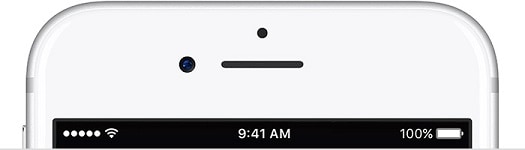
2.قم بتشغيل وضع الطيران وإيقافه مرة أخرى
يعد هذا أحد أسهل الحلول لإصلاح مشكلة عدم قيام iPhone بإجراء أو استقبال المكالمات. لتشغيل وضع الطيران ، انتقل إلى مركز التحكم على جهازك (عن طريق التمرير لأعلى الشاشة) واضغط على أيقونة الطائرة. بعد الانتظار لفترة من الوقت ، انقر فوق الرمز مرة أخرى وقم بإيقاف تشغيل وضع الطيران. بالإضافة إلى ذلك ، يمكنك أيضًا الانتقال إلى إعدادات هاتفك وتشغيل وضع الطيران. انتظر بضع دقائق وقم بإيقاف تشغيل الميزة للبحث في الشبكة.
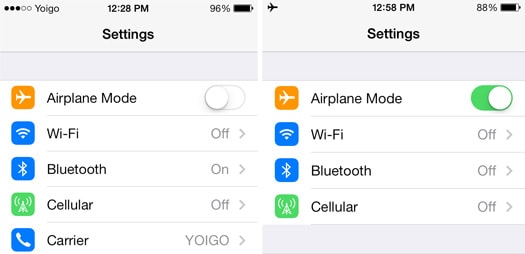
3. أعد إدخال بطاقة الشريحة الخاصة بك
تعد إعادة إدخال بطاقة الشريحة الخاصة بالجهاز حلاً سهلاً آخر يمكن أن يساعدك في إصلاح iPhone دون إجراء مكالمات بعد تحديث المشكلة. للقيام بذلك ، تحتاج إلى مساعدة مشبك ورق أو أداة إخراج بطاقة الشريحة التي تأتي مع الهاتف. اضغط عليه للفتحة الصغيرة في درج بطاقة الشريحة لإخراجها. بعد ذلك ، يمكنك التحقق مما إذا كانت علبة بطاقة الشريحة الخاصة بك تالفة أو متسخة. قم بتنظيف بطاقة الشريحة بقطعة قماش (بدون ماء) وأدخلها مرة أخرى في جهازك. انتظر قليلاً حتى يتعرف جهازك عليه ويبحث عن شبكة.

4. أعد تشغيل جهاز iPhone الخاص بك
إذا لم تتمكن حتى بعد اتباع هذه الاقتراحات من حل مشكلة عدم قيام iPhone بإجراء مكالمات بعد تحديث iOS 14 ، فيمكنك ببساطة إعادة تشغيل جهازك أيضًا. سيؤدي ذلك إلى جعل هاتفك يبحث عن إشارة الشبكة مرة أخرى وقد يصلح هذه المشكلة.
ما عليك سوى الضغط باستمرار على زر الطاقة على جهازك. سيعرض شريط تمرير الطاقة على شاشتك. كما تقوم بتحريكه ، سيتم إيقاف تشغيل جهازك. بعد الانتظار لبضع ثوان ، اضغط على مفتاح التشغيل مرة أخرى لإعادة تشغيل جهازك.
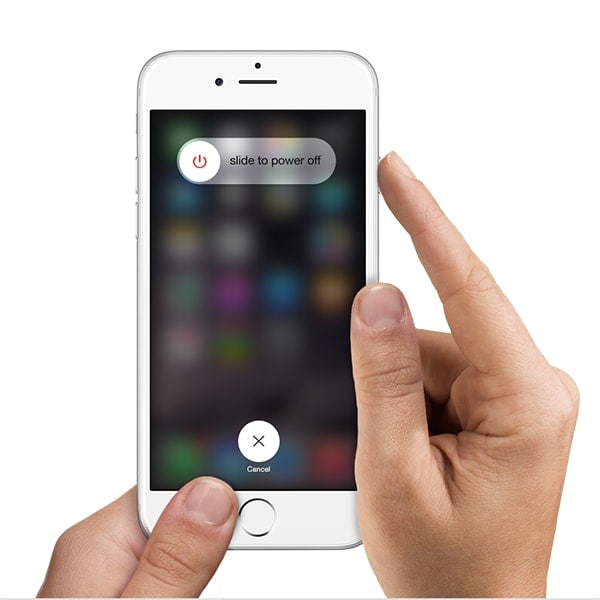
5.قم بتحديث إعدادات الناقل الخاص بك
عادةً لا تتدخل Apple في تحديث شبكات الناقل. لذلك ، هناك أوقات يحتاج فيها المستخدمون إلى تحديث هذه الإعدادات يدويًا. عندما لا يقوم جهاز iPhone بإجراء مكالمات ولكن يقوم بإرسال رسائل نصية، اتصلت بشركة الاتصالات الخاصة بي وطُلب مني تحديث إعدادات الشبكة الخاصة بي. في معظم الأوقات، يتلقى المستخدمون رسالة منبثقة كلما أصدر الناقل تحديثًا. ومع ذلك ، يمكنك الانتقال إلى إعدادات جهازك> العامة > حول: وانقر على قسم "الناقل" للحصول على التحديث.
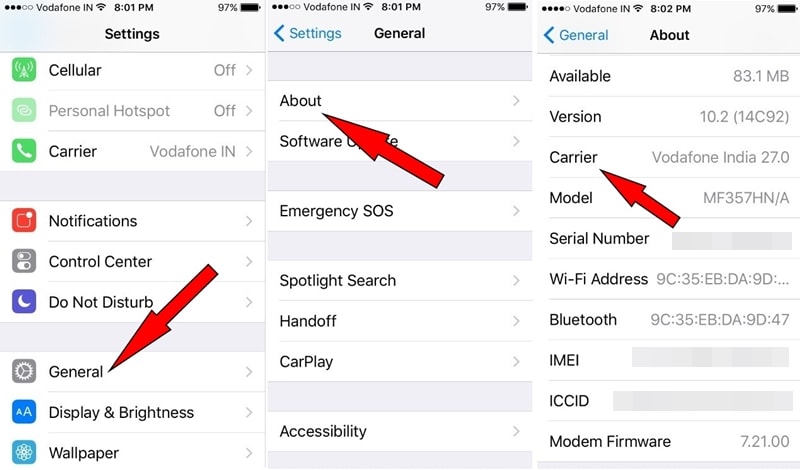
6. تحقق من حالة حظر الرقم
عندما يتعذر على جهاز iPhone الخاص بك إجراء مكالمات أو استقبالها، حاول الاتصال بعدد قليل من الأرقام للتحقق مما إذا كانت المشكلة عامة أو متعلقة بأرقام معينة. من المحتمل أنه كان من الممكن ببساطة أنك حظرت الرقم قبل فترة من الوقت ومن الممكن أن تكون قد نسيته بعد ذلك. للقيام بذلك، يمكنك زيارة إعدادات جهازك > هاتف >حظر المكالمات & التعرف. سيوفر هذا قائمة بجميع الأرقام التي قمت بحظرها. من هنا ، يمكنك التأكد من عدم حظر الرقم الذي تحاول الاتصال به.
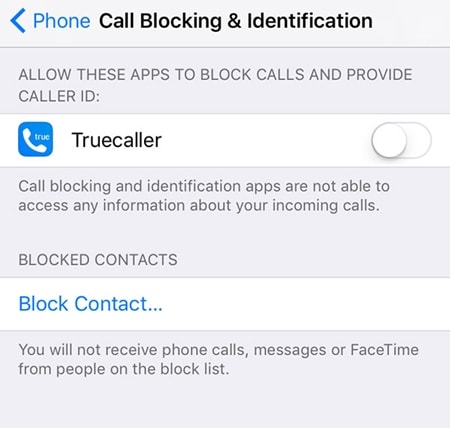
7. إعادة تعيين إعدادات الشبكة
إذا لم يعمل أي من الحلول المذكورة أعلاه ، فأنت بحاجة إلى اتخاذ إجراء صارم لحل مشكلة عدم تمكن iPhone من إجراء مكالمات بعد مشكلة التحديث. في هذه التقنية ، ستعيد تعيين إعدادات الشبكة المحفوظة على جهازك. هذا يعني أنه سيتم حذف كلمات مرور الانترنت المحفوظة وإعدادات الشبكة وما إلى ذلك من جهازك. ومع ذلك ، فإن الاحتمالات هي أنه سيصلح مشكلة عدم قيام iPhone بإجراء مكالمات بعد مشكلة تحديث iOS 14. > العامة > إعادة تعيين وانقر على خيار "إعادة تعيين إعدادات الشبكة". قم بتأكيد اختيارك وانتظر لفترة من الوقت حيث سيتم إعادة تشغيل هاتفك باستخدام إعدادات الشبكة الجديدة. على الأرجح ، سيؤدي هذا أيضًا إلى إصلاح مشكلة عدم قيام iPhone بإجراء أو استقبال المكالمات.
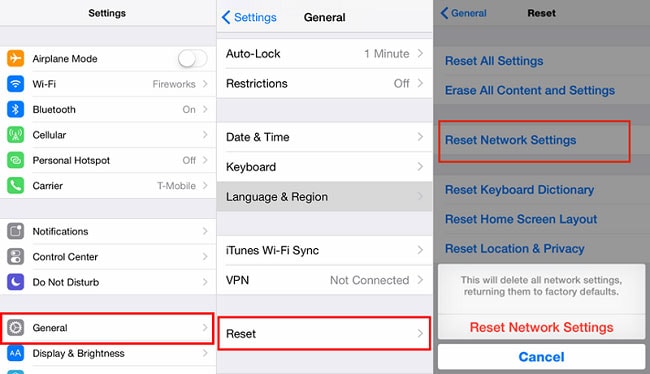
8. استخدم حل طرف ثالث
هناك الكثير من أدوات الجهات الخارجية التي تدعي إصلاح مشكلات مثل iPhone لا يمكنها إجراء مكالمات بعد التحديث. للأسف ، القليل منهم فقط توفر النتائج المرجوة. على سبيل المثال ، يمكنك استخدام Dr.Fone - إصلاح النظام لحل أي مشكلة كبيرة تتعلق بجهاز iPhone الخاص بك دون التسبب في أي ضرر لجهازك. إنه جزء من مجموعة أدوات Dr.Fone ويمكنه حل المشكلات المتعلقة بشاشة الموت والجهاز غير المستجيب والهاتف العالق في وضع الاسترداد وما إلى ذلك.
بعد اتباع الإرشادات التي تظهر على الشاشة ، يمكنك إعادة تشغيل هاتفك في الوضع العادي دون فقد بياناتك المهمة. تشتهر الأداة بمعدل نجاحها العالي وهي متوافقة بالفعل مع جميع أجهزة iOS الرائدة.

Dr.Fone - إصلاح النظام
إصلاح خطأ نظام iPhone دون فقدان البيانات.
- إصلاح نظام iOS الخاص بك إلى الوضع الطبيعي ، دون فقد البيانات على الإطلاق.
- إصلاح العديد من مشكلات نظام iOS عالق في وضع الاسترداد, شعار Apple الأبيض, شاشة سوداء, التكرار عند البدء ، إلخ.
- يعمل على إصلاح أخطاء iPhone الأخرى وأخطاء iTunes ، مثلخطأ iTunes 4013, خطأ 14, خطأ iTunes 27,خطأ iTunes 9, و اكثر.
- يعمل مع جميع موديلات iPhone و iPad و iPod touch.
- متوافق تمامًا مع أحدث إصدار من iOS.

عندما لا يقوم جهاز iPhone الخاص بي بإجراء مكالمات ولكنني أكون قادرا على إرسال رسالة نصية ، أتبع هذه الحلول. من الناحية المثالية ، يوفر Dr.Fone استعادة نظام iOS نتائج سريعة وموثوقة لإصلاح كل مشكلة رئيسية تقريبًا تتعلق بجهاز iOS. سهل الاستخدام وفعال للغاية، إنه أداة لا غنى عنها لكل مستخدم iPhone هناك. إذا كانت لديك أي اقتراحات أخرى يمكن أن تساعد القراء على إصلاح عدم قيام iPhone بإجراء مكالمات بعد تحديث iOS 14 ، فلا تتردد في مشاركتها في التعليقات أدناه.
iPhone خطأ
- استعادة بيانات iPhone
- استرداد علامات تبويب Safari المحذوفة من iPad
- إلغاء حذف مقاطع فيديو iPod
- استعادة البيانات المحذوفة أو المفقودة من iPhone 6 Plus
- استعادة البيانات من جهاز iPad التالف بسبب المياه
- استعادة الفيلم المفقود من iPod
- استرداد البيانات المفقودة من جهاز iPhone مكسور
- استعادة البيانات من كلمة مرور iPhone
- استعادة رسائل الصور المحذوفة من iPhone
- استرداد مقاطع الفيديو المحذوفة من iPhone
- استعادة بيانات iPhone لا تعمل بشكل دائم
- برنامج Internet Explorer لأجهزة iPhone
- استرداد البريد الصوتي المحذوف
- تعليق iPhone على شاشة شعار Apple
- جهات الاتصال مفقودة بعد تحديث iOS 13
- أفضل 10 برامج لاستعادة بيانات iOS
- حلول مشاكل iPhone
- iPhone "مشكلة إعدادات"
- إصلاح فون الرطب
- iPhone "مشاكل لوحة المفاتيح"
- iPhone "مشكلة الصدى"
- iPhone "مستشعر القرب"
- iPhone مقفلة
- iPhone "مشاكل الاستقبال"
- مشاكل iPhone 6
- مشاكل الهروب من السجن iPhone
- iPhone "مشكلة الكاميرا"
- iPhone "مشاكل التقويم"
- iPhone "مشكلة الميكروفون"
- فون تحميل المشكلة
- iPhone "القضايا الأمنية"
- iPhone "مشكلة الهوائي"
- الحيل فون 6
- العثور على iPhone بلدي مشاكل
- iPhone المسألة فيس تايم
- iPhone مشكلة GPS
- iPhone مشكلة فيس بوك
- iPhone "مشاكل الصوت"
- iPhone "مشكلة اتصال"
- مشكلة منبه iPhone
- iPhone "المراقبة الأبوية"
- إصلاح فون الإضاءة الخلفية
- iPhone "حجم المشكلة"
- تنشيط فون 6s
- iPhone المحموم
- iPhone جهاز الالتقاط الرقمي
- استبدال البطارية فون 6
- iPhone البطارية
- iPhone "شاشة زرقاء"
- iPhone "للبطارية"
- iPhone "مشكلة البطارية"
- استبدال iPhone الشاشة
- iPhone "شاشة بيضاء"
- فون متصدع الشاشة
- إعادة تعيين كلمة المرور في البريد الصوتي
- iPhone "مشكلة استدعاء"
- iPhone "مشكلة الجرس"
- iPhone "مشكلة الرسائل النصية"
- iPhone "لا مشكلة الاستجابة"
- iPhone "مشاكل المزامنة"
- مشاكل شحن iPhone
- iPhone "مشاكل البرامج"
- iPhone "سماعة رأس المشاكل"
- iPhone "مشاكل الموسيقى"
- iPhone "مشاكل البلوتوث"
- iPhone "مشاكل البريد الإلكتروني"
- تحديد فون مجددة
- iPhone لا يمكن الحصول على اتصال بريد
- iPhone هو "توصيل ذوي" لايتون

